Тема: АИС «Отдел кадров»
Дипломный проект
ДП 220105 22 02 07
| |
проекта
______Лоханов С.А.
Руководитель
______Петрова С.Н.
ВВЕДЕНИЕ
В последние годы на первый план выдвигается новая отрасль - информационная индустрия, связанная с производством технических средств, методов, технологий для производства новых знаний. Эта индустрия тесно связана с развитием компьютерных технологий.
В информационном обществе доминирует производство информационного продукта, а материальный продукт становится более информационно емким. Изменятся весь уклад жизни, система ценностей: возрастает значимость культурного досуга, возрастает спрос на знания, от человека требуется способность к интеллектуальному труду и творчеству.
В результате появились противоречия между ограниченными возможностями человека по восприятию и переработке информации и существующими массивами хранящейся и передаваемой информации. Возникло большое число избыточной информации, в которой иногда трудно сориентироваться и выбрать нужные сведения. Для решения подобных проблем применяются автоматизированные базы данных. Они стали неотъемлемой частью практически всех компьютерных систем – от отрасли до отдельного предприятия.
За последние несколько лет вырос уровень потребительских качеств систем управления базами данных (СУБД): разнообразие поддерживаемых функций, удобный для пользователя интерфейс, сопряжение с программными продуктами, в частности с другими СУБД, возможности для работы в сети и т.д. СУБД позволяет сводить воедино информацию из самых разных источников (электронные таблицы, другие базы данных) и помогает быстро найти необходимую информацию, донести ее до окружающих с помощью отчетов, графиков или таблиц.
К настоящему времени накоплен значительный опыт проектирования БД, предназначенных для управления производством, это позволяет сделать процесс создания БД более эффективным.
Одной из наиболее распространенных СУБД является MS Access. Широкое применение именно этой СУБД для небольших офисных программ связано с тем, что она интегрирована в пакет прикладных программ MS Office, не требует большого объема памяти и достаточно проста в использовании.
Общая часть
Характеристика ЭВМ
Для выполнения данной работы была использована следующая ЭВМ:
Intel Pentium 4 CPU 2.66GHz / RAM 512 Mb / HDD 38,6 Gb монитор Samsung SyncMaster 753DF, с установленной операционной системой Windows ХР и пакетом прикладных программ MS Office 2003, принтер Epson Stylus C43SX.
1.2 Характеристика программного обеспечения
MS Office 2003 помогает пользователям, упрощая наиболее трудные аспекты работы в и обеспечивая резкое повышение производительности труда.
В этот пакет включен целый ряд функций, снижающих затраты на развертывание, поддержку и сопровождение приложений. Кроме того, многие компании сталкиваются с трудностями при управлении программным обеспечением в международной среде. Новая версия Office опирается на единый базовый код, что значительно упрощает их разрешение, содержит новые масштабируемые, гибкие и настраиваемые средства установки, при этом Office 2003 обеспечивает совместимость с приложениями, разработанными в более ранних версиях.
При разработке программы из этого пакета были использованы: текстовый процессор Microsoft Word, электронные таблицы Microsoft Excel и СУБД Microsoft Access.
Microsoft Word предназначен для выполнения всех процессов обработки текста: набора, верстки, проверки орфографии, вставки в текст графики (в стандарте *.pcx или *.bmp), распечатки текста. Он работает со многими шрифтами, как с русским, так и с любым из двадцати одного языка мира. В одно из многих полезных свойств Word входит автоматическая коррекция текста по границам, автоматический перенос слов и правка правописания слов, сохранение текста в определенный устанавливаемый промежуток времени, наличие макетов текстов и шаблонов, позволяющих в считанные минуты создать деловое письмо, факс, автобиографию, расписание, календарь и многое другое. Word обеспечивает поиск заданного слова или фрагмента текста, замену его на указанный фрагмент, удаление, копирование во внутренний буфер или замену по шрифту или размеру шрифта, а так же по надстрочным или по подстрочным символам. Наличие закладки в тексте позволяет быстро перейти к заложенному месту в тексте. Можно так же автоматически включать в текст дату, время создания, обратный адрес и имя написавшего текст. Для ограничения доступа к документу можно установить пароль на текст, который Word будет спрашивать при загрузке текста для выполнения с ним каких-либо действий. Word позволяет открывать много окон для одновременной работы с несколькими текстами. При разработке дипломного проекта текстовый процессор использовался для печати программных документов и пояснительной записки.
Электронная таблица Microsoft Excel – это матрица из строк и столбцов, образующих отдельные ячейки. В эти ячейки могут записываться данные (числа, текст, логические переменные), а также формулы, по которым производятся различного рода вычисления. В одни ячейки данные вводятся, а в других ячейках они обрабатываются по заданным формулам.
Многие операции в Excel можно выполнять не только над отдельными ячейками, но и над множеством ячеек. К таким операциям относятся копирование и перемещение данных, форматирование ячеек, обработка данных различных ячеек по одной формуле (например, суммирование) и другие. Совокупность ячеек называется диапазоном. Чаще всего на практике приходится работать с прямоугольными диапазонами. В формулах можно смешивать и совмещать абсолютные и относительные ссылки на ячейки, т. е., например, указать абсолютную ссылку на букву (номер колонки) вместе с относительной ссылкой на номер ряда.
С помощью электронных таблиц можно составить, к примеру, смету личных расходов или оформить накладную, вычислить сложное тригонометрическое выражение или решить логическую задачу. В процессе работы над дипломным проектом Microsoft Excel использовался при проведении тестирования (рассчитывались контрольные значения) и при расчете экономической эффективности программы.
СУБД Microsoft Access основана на использовании реляционной базы данных. Реляционная база данных представляет собой множество взаимосвязанных таблиц, каждая из которых содержит информацию об объектах определенного типа. Кроме описания структуры таблиц, обычно задаются связи между таблицами. Связи в реляционных базах данных определяются по совпадению значений полей в разных таблицах. База данных является основой информационной системы, которая позволяет пользователю хранить, обрабатывать и анализировать данные, обеспечивает удобный интерфейс, предоставляет ряд других возможностей.
Модель информационной системы обычно рассматривается как совокупность трех моделей:
- модели данных;
- модели визуального представления данных;
- модели управления данными.
Структура каждого компонента информационной системы включает три элемента:
- единая модель, описывающая организацию данных;
- виды, являющиеся визуальным представлением данных;
- интерфейсные элементы, позволяющие изменять данные, хранящиеся в модели.
Этим компонентам в СУБД соответствуют:
- структура данных, состоящая из объектов-таблиц;
- запросы, формы для просмотра данных, отчеты, сводные таблицы, диаграммы, динамические WEB-страницы;
- управляющие запросы, формы для ввода изменения данных, макросы и модули.
СУБД Microsoft Access предоставляет разработчику интегрированные средства проектирования базы данных, создания запросов, создания и изменения форм, отчетов и страниц данных. Для написания программных модулей используется объектно-ориентированный язык программирования Visual Basic for Applications (VBA). Более подробное описание СУБД приведено в разделе 2.4 Краткое описание среды программирования.
ПОСТАНОВКА ЗАДАЧИ
Программа предназначена для организации работы информационной
системы Отдел кадров.
Программа должна:
1) обеспечить ввод и корректировку данных:
- ФИОсотрудника;
- Паспортные данные;
- Уровень образования;
- Оклад;
- Должность;
- Специальность;
- Отделы
- ФИО начальника;
- Телефон;
2) давать возможность просматривать следующую информацию:
- По образованию и специальности;
- По отделам и должностям;
- По указанной специальности;
3) обеспечивать формирование и печать отчетов:
- Вакантные должности;
- Оплата общей суммы по организации;
- Оплата общей суммы по отделам.
Инфологическая модель
|
|
|
 |  | |||||
 | ||||||
 | ||||||
|
|
 |
 Должности
Должности
 |  | ||
Даталогическая модель
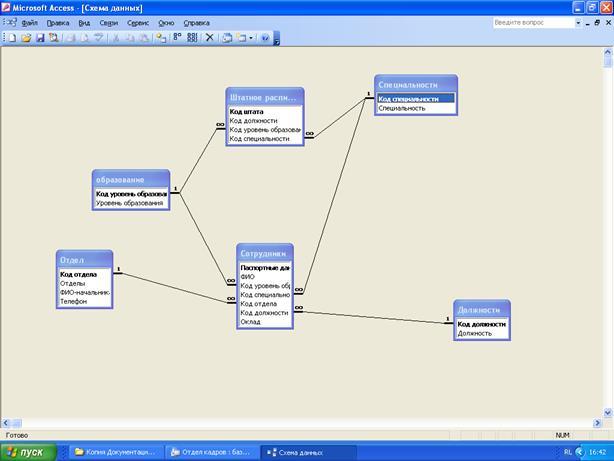
1 Таблица Должности с полями:
- Код должности [Счётчик, Первичный ключ,
уникальное];
-Должность [текстовый, не более 60 символов, обязательное,
неуникальное];
2 Таблица Образование с полями:
- Код уровень образования [Счётчик, обязательное,
уникальное];
- Образование [текстовый, не более 30 символов, обязательное, уникальное];
3 Таблица Отдел с полями:
- Код отдела [Счётчик, обязательное,
уникальное];
- Отделы [целое, не более 15 символов, обязательное,
неуникальное];
- ФИО начальника [целое, не более 5 символов, обязательное,
уникальное];
- Телефон [целое, не больше 10 символов, обязательное,
неуникальное];
4 Таблица Сотрудники с полями:
- Паспортные данные [Счётчик, обязательное,
уникальное];
- ФИО [целое, не более 50 символов, обязательное,
неуникальное].
- Код уровень образования [целое, не более 20 символов, обязательное,
неуникальное].
- Код специальности [целое, не более 20 символов, обязательное,
неуникальное].
- Код отдела [целое, не более 20 символов, обязательное,
неуникальное].
- Код должности [целое, не более 20 символов, обязательное,
неуникальное].
- Оклад [целое, не более 20 символов, обязательное,
неуникальное].
5 Таблица Специальности с полями:
- Код специальности [Счётчик, обязательное,
неуникальное];
- Специальность [текст, не более 10 символов, обязательное,
неуникальное];
6 Таблица Штатное расписание с полями
- Код штата [Счётчик, обязательное, неуникальное];
- Код должности [целое, не более 20 символов, обязательное,
неуникальное]
- Код уровень образования [целое, не более 20 символов, обязательное,
неуникальное]
- Код специальности [целое, не более 20 символов, обязательное,
неуникальное]
2.4 ОПИСАНИЕ АЛГОРИТМА
Описание алгоритма главного модуля
Общие сведения
Функциональное назначение
Программа предназначена для организации работы информационной
системы Отдел кадров.
Выходные данные
Таблицы: Должности, Образование, Отдел, Сотрудники, Специальности, Штатное расписание
Отчеты: «Вакантные должности», «Оплата общей суммы по организации», «Оплата общей суммы по отделам»
2.5 РУКОВОДСТВО ПОЛЬЗОВАТЕЛЯ
Назначение программы
Программа предназначена для организации работы информационной системы Отдел кадров.
Выполнение программы
Начало работы
В начале работы программы выводится меню с пунктами:
- Списки;
- Ввод и редактирование данных;
- Отчеты;
- Выход.
Для просмотра данных нажать кнопку «Списки», выйдет меню просмотра данных о:
- Образовании и специальности;
- Отделах и должностях;
- Указанной специальности;
- Выход.
Выбрать нужную кнопку и нажав её просмотреть данные.
Для удаления или изменения данных нажать кнопку «Ввод и редактирование данных»,
выйдет меню:
- Сотрудники организации;
- Штатное расписание;
- Начальники отделов;
- Выход.
Если нужно удалить данные о почтальоне нажать кнопку «Сотрудники организации», выбрать
нужную запись и нажать кнопку «удалить».
Если нужно изменить запись, то выбрать нужную запись, изменить её и нажать кнопку «сохранить».
Если нужно добавить запись, то нажать кнопку «добавить» и в появившуюся пустую строку внести данные и нажать кнопку «сохранить».
Если нужно удалить данные о участке нажать кнопку «Штатное расписание», выбрать
нужную запись и нажать кнопку «удалить».
Если нужно изменить запись, то выбрать нужную запись, изменить её и нажать кнопку «сохранить».
Если нужно добавить запись, то нажать кнопку «добавить» и в появившуюся пустую строку внести данные и нажать кнопку «сохранить».
Если нужно удалить данные о получателе нажать кнопку «Начальники отделов»,выбрать
нужную запись и нажать кнопку «удалить».
Если нужно изменить запись, то выбрать нужную запись, изменить её и нажать кнопку «сохранить».
Если нужно добавить запись, то нажать кнопку «добавить» и в появившуюся пустую строку внести данные и нажать кнопку «сохранить».
Просмотр и печать отчетов
Для просмотра и печати отчетов нажать кнопку «Отчеты», после этого появляется меню:
- «Вакантные должности»;
- Печать отчета «Вакантные должности»;
- «Оплата общей суммы по организации»;
- Печать отчета «Оплата общей суммы по организации»;
- «Оплата общей суммы по отделам»;
- Печать отчета «Оплата общей суммы по отделам».
Для просмотра нужного отчета выбрать соответствующую ему кнопку, нажать её и просмотреть отчет.
Для того чтобы распечатать нужный отчет, выбрать соответствующую отчету кнопку «печать» и нажав её распечатать отчет.
Экономическая часть
Исходные данные для оценки стоимости разработки программного продукта
Условный экономический эффект от внедрения автоматизированной информационной системы “ Реализация косметики ” достигается за счет того, что приложение, созданное в СУБД MS ACCESS, позволяет автоматизировать процесс регистрации заявок на ремонтные работы и обеспечивает возможность хранения и обработки сведений, получения статистических данных и печати отчетов. Эта работа на предприятии выполнялась с применением текстового редактора и электронных таблиц. Использование программы позволяет сократить время, необходимое оператору на выполнение работы, в 2,5 раза. Внедрение данной программы позволяет сэкономить фонд заработной платы за счет сокращения времени работы оператора. Ниже приведен расчет экономической эффективности программы «Реализация косметики».
Таблица 1- Исходные данные по предприятию
Наименование показателя
Д окл
t проф.Смены
t проф. Месяц
t проф. Год
%П
Н ам оборуд.
Н ам здания
К тр
Н п
N л
Ц кВт/ч
N осв
N об
S м2
h
Ц м3
Ц об
Д оп
Расчет условного числа операторов
Функционально-ориентированные метрики измеряют программный продукт и процесс его разработки. Для оценки сложности программного продукта используются пять информационных характеристик: внешние вводы, внешние выводы, запросы, внутренние логические файлы и интерфейсные файлы. Они позволяют оценить программу в условных операторах. Рассматриваемая программа имеет следующие характеристики:
I Внешние вводы (формы):
- Название товара
- Категория товара
- Страна изготовитель
- Фирма изготовитель
- Реализатор
- Реализация товара
Всего:6
II Внешние выводы:
а) формы:
- Главная
- Название товара
- Категория товара
- Страна изготовитель
- Фирма изготовитель
- Реализатор
- Реализация товара
Всего: 7
б) отчеты:
- Не проданные товары
- Реализация товара
- Реализация товара за месяц
- Реализация товара за истекший месяц
- реализация товара за истекший период
Всего:5
III Запросы:
- Товар выданный определенному реализатору
- товар изготовленный в определенной стране, определенным изготовителем
- Товар проданный за указанный период
Всего:3
| IV Внутренние логич. файлы: | Кол-во: | 6 |
| - Название товара - Категория товара - Страна изготовитель
| - Фирма изготовитель - Реализатор - Реализация товара
| |
Таблица 2 - Характеристики программы
| № п/п | Характеристика | Сложность | Количество |
| 1 | Вводы | 2,5 | 6 |
| 2 | Выводы | 2 | 12 |
| 3 | Запросы | 2 | 3 |
| 4 | Логические файлы | 1,5 | 6 |
| 5 | Интерфейсные файлы |
| 0 |
Функциональная характеристика FP рассчитывается по формуле:
FP=∑Ci*Кi, i=1,…5,
где Ci – сложность, Кi - количество элементов.
FP=6*2,5+12*2+3*2+6*1,5=54
Количество условных операторов рассчитывается по формуле:
Q=FP*К,
где FP - функциональная характеристика, К - коэффициент пересчета, который зависит от среды программирования, для MS ACCESS К=9:
Q=54*9=486
Общехозяйственные расходы
(7.1)Фонд времени, выделяемый на ремонт оборудования:
Фрем.об. = Фдн + Фмес + Фгод
где Фд – дневной фонд времени на ремонт оборудования
(7.1.1.) Фонд рабочего времени выделяемый на ежедневные профилактические работы:
Фдн=tсмпроф * (Дк – Дв – Дп)
где tсмпроф – это количество часов, выделяемых на ежедневные профилактические работы
Фдн = 0,5 * (365 – 104 – 12) = 124,5 (час.)
(7.1.2.) Фонд рабочего времени выделяемый на месячные профилактические работы:
Фмес = tмеспроф * 12
где tмеспроф = 2 часа количество часов выделенное на ежемесячные профилактические работы
Фмес = 2 * 12 = 24 (час.)
(7.1.3.) Фонд рабочего времени выделяемый на год профилактических работ:
Фгод=tгодпроф
где tгодпроф = 6 часов количество часов, выделенное на ежегодные профилактические работы
Фрем.об. =124,5 + 24 + 6 = 154,5 (час.)
(7.2) Действительный фонд времени работы оборудования:
Фдейств = (Дк – Дв – Дп) * tсм * С – Фрем.об .
где С = 1, это количество смен
Фдейств = (365–104–12)*8*1–154,5= 1837,5 (час.)
(7.3) Затраты на электроэнергию за год:
(7.3.1.) Затраты на освещение одного рабочего места в год:
Зосв= Ц1КВт * Nл * Nосв * Фдейств
где Ц1КВт/ч = 1,29, это цена 1 КВт/ч в г. Когалым
Nл = 2, это количество осветительных приборов
Nосв = 0,06, это мощность одного осветительного прибора
Зосв=1,29 * 2 * 0,06 * 1837,5 = 255,71 (руб.)
Затраты на электроэнергию для монитора
Зэлмон = ЦКВт/ч * Nмон* Фдейств
где Nмон = 0,4, это мощность монитора
Зэлмон = 1,29 * 0,4 * 1837,5 = 852,37 (руб.)
Затраты на электроэнергию системного блока
Зэлсист.бл = ЦКВт/ч * Nсист.бл* Фдейств
где Nсист.бл = 0,3, это мощность системного блока
Зэлмон = 1,29 * 0,3 * 1837,5 = 639,28 (руб.)
Общая годовая сумма затрат на электроэнергию
∑Зэл=Зосв + Зэлмон + Зэлсист.бл
∑Зэл= 255,71 + 852,37 + 639,28 = 1747,35 (руб.)
(7.4.) Амортизация основных фондов
(7.4.1)Амортизация оборудования:
Аоб= Ц об *Н п.в/об ,
100
Где Нп.в/об = 4,2%, это норма амортизации по оборудованию, на полное восстановление
Аоб = 32000 * 4,2 = 4800 (руб.)
100
(7.4.2)Амортизация здания:
Азд=цзд*нздам/100
Цзд=Цм3*hм*Sм2,
где Цм3 = 1850 (руб.) – это цена одного м3 здания;
Sм2 - занимаемая площадь здания , Sм2 =12;
h - высота здания, h = 2,80.
Цзд=1850*12*2,80=62160(руб.)
Азд=62160*0,35/100=217,56(руб.)
Общая сумма амортизационных отчислений:
А=Аоб+Азд=4800+217,56=5017,56(руб.)
(7.5) Затраты на текущий ремонт оборудования:
зтр=цоб*ктр=32000*0,2=6 400,00р.
(7.6.) Общехозяйственные расходы, связанные с обслуживанием единицы оборудования:
Таблица 5-Общие затраты
| Статьи затрат | Условное обозна-чение | Числовое значение (руб.) |
| Общегодовые затраты на электроэнергию | З ЭЛ | 1 747,35р. |
| Затраты на амортизацию | А | 5 017,56р. |
| Годовые затраты на текущий ремонт оборудования | З ТР | 6 400,00р. |
| Итого | З ОБЩ | 13 164,91р. |
(7.7.) Стоимость одного часа работы единицы оборудования:
Зобщ 13 164,91

 С1час= = =7,17
С1час= = =7,17
Фдейст. 1837,5
(7.8.)Совокупные затраты машинного времени:
tмаш=tn+tотл+tдок
tмаш=12+61+23=96(час)
(7.9.) Затраты на использование оборудования при разработке программного продукта:
Змаш=С1час*tмаш
Змаш=7,17*96=685,70
ТРЕБОВАНИЯ ПО ТЕХНИКЕ БЕЗОПАСНОСТИ
Под охраной труда понимается система обеспечения безопасности жизни и здоровья работников в процессе трудовой деятельности, включающая правовые, социально-экономические, организационно-технические, санитарно-гигиенические, лечебно-профилактические, реабилитационные и иные мероприятия. Чтобы обеспечить охрану труда на предприятии, руководитель обязан обеспечивать:
- безопасность при эксплуатации производственных зданий, сооружений, оборудования;
- безопасность технических процессов и используемых в производстве сырья и материалов;
- эффективную эксплуатацию средств коллективной и индивидуальной защиты (СИЗ);
- нормативные условия труда на каждом рабочем месте;
- организацию надлежащего санитарно-бытового и лечебно-профилактического обслуживания работников;
- наличие средств индивидуальной защиты;
- проведение инструктажей и проверки знаний по технике безопасности и охране труда для работников предприятия.
Для работников, использующих в производственном процессе ПЭВМ, должен обеспечиваться следующий режим труда:
1. Суммарное время работы ВДТ и ПЭВМ не должно превышать 6 часов за смену при 8-часовом рабочем дне.
2. Продолжительность работы без перерыва не должна превышать 2-х часов. Через каждый час работы необходимо вводить регламентированный перерыв на 10 минут.
3. Во время регламентированных перерывов с целью снижения нервно-эмоционального напряжения, утомления зрительного анализатора, устранения влияния гиподинамии т.п. целесообразно выполнять физкультурной паузы для гимнастики глаз, рук, туловища, ног.
Работники должны выполнять следующие требования:
4. Содержать рабочее место следует в чистоте и порядке, не допускать его загромождения.
5. Следить, чтобы рабочее место имело исправную электропроводку, электророзетки, вилки и т.п., не прикасаться к проводам и другому электрооборудованию.
6. Выполнять работу только на исправном оборудовании.
7. Не производить самовольно устранение замеченных неисправностей. Обо всех замеченных опасных моментах, недостатках и неисправностях следует сообщить руководителю. Не приступать к работе до их устранения.
8. Запрещается проводить ремонт ВДТ и ПЭВМ непосредственно в рабочих помещениях пользователей.
9. При несчастном случае следует оказать первую медпомощь, затем обратиться в медицинское учреждение и сообщить руководителю.
10. Работающие должны знать и соблюдать правила внутреннего распорядка.
Перед началом работ необходимо выполнять описанные ниже действия:
1. Произвести внешний осмотр рабочего места, ВДТ и ПЭВМ.
2. При отключенном электропитании нужно убедиться:
a. в целостности и исправности шнуров электропитания, соединительных шнуров между устройствами комплекта ВДТ и ПЭВМ, электророзеток, вилок, разъемов и т.п.;
b. в наличии и исправности заземления комплекта и защитного экрана;
c. перед работой на новом и малознакомом оборудовании персонал должен обратить внимание на соответствие номинального значения напряжения и частоты питания оборудования(обозначено на задней панели монитора, системного блока, а также источника бесперебойного питания (UPS), если таковой имеется) значению сети (220В, 50Гц).
11. При обнаружении каких-либо неисправностей сообщить администрации или заведующему подразделением и приступить к работе только после их устранения.
12. Убрать со стола все лишние и мешающие предметы. Запрещается укладывать на ВДТ и ПЭВМ какие – либо предметы или бумагу.
13. Удалить пыль с экрана дисплея, защитного фильтра, клавиатуры и других устройств ПЭВМ.
14. Убедиться в надежности установки всех устройств ВДТ и ПЭВМ на столе.
15. Проверить эргономические параметры рабочего места: уровни стола, сидения стула, подставки для ног, положение клавиатуры, монитора.
16. Проверить уровень и направление освещенности рабочего места с целью надежного считывания информации с ВДТ и устранения бликов от источников света.
17. Для обеспечения надежного считывания информации и комфортности ее восприятия, также установить оптимальные визуальные параметры ВДТ по яркости и контрастности в зависимости от внешней освещенности экрана.
18. Отрегулировать цветосочетание экрана. Наилучшими цветосочетаниями являются соседние в спектре цвета. Далекие друг от друга цвета спектра сильно раздражают орган зрения.
19. Проветрить помещение для улучшения режима влажности (аэрионного) и в дальнейшем осуществлять это периодически, необходимо постоянно использовать кондиционеры для нормального обмена воздушных масс, если таковые имеются, или вентиляторы, если нет кондиционеров, а также необходимо обустроить кабинеты приточной общеобменной вентиляцией.
20. Соблюдать порядок включения частей ПЭВМ в следующей последовательности: вначале системный блок или UPS, затем монитор и другие периферийные устройства (принтер, модем и т.д.)
21. Выключение ПЭВМ необходимо производить в обратной последовательности.
Во время работы следует соблюдать следующие требования безопасности:
1 Выполнять только порученную работу.
2 Не допускать к работе на ПЭВМ посторонних лиц.
3 В случае работы на одной ПЭВМ нескольких специалистов обязательно предупреждать коллег по работе о запущенных вами приложениях или программных средствах для исключения возможных сбоев в работе ПЭВМ при несанкционированных действиях на ней.
4 При включении ПЭВМ в случае отсутствия нормального завершения тестирования или зависания компьютера сообщить руководителю и вызвать технический персонал.
5 При внезапном (более 3 минут) падении напряжения отключить ПЭВМ от сети. При появлении напряжения дождаться его стабилизации и только тогда включить ПЭВМ снова.
6 При обнаружении неисправности в ПЭВМ отключить ее от электросети, доложить руководителю и вызвать техперсонал. Не работать на неисправных ПЭВМ и периферийных устройствах.
7 При эксплуатации ПЭВМ запрещается:
7.4 переносить и передвигать с установленных мест блоки ПЭВМ, включенные в сеть, т.е. находящиеся под напряжением;
7.5 подключать или отключать блоки комплекта при работающей ПЭВМ;
7.6 оставлять включенный в электросеть компьютер без наблюдения;
7.7 вскрывать корпуса ПЭВМ и периферийных устройств;
7.8 работать на ПЭВМ со вскрытыми корпусами;
7.9 производить на ПЭВМ какие бы то ни было ремонтные работы, эту работу выполняют специальные лица;
7.10 дотрагиваться до движущихся механизмов внешних и внутренних устройств;
7.11 чистить ПЭВМ и внешние устройства на ходу;
7.12 браться руками одновременно за ПЭВМ и заземленные конструкции: трубы отопительной системы, водопроводные трубы, шины заземления.
8 Не прикасаться к металлическим частям корпуса влажными и мокрыми руками.
9 Не допускать попадания внутрь корпуса частей ПЭВМ и клавиатуры воды или других жидкостей, посторонних предметов или материалов, в случае их попадания, сразу же отключить ПЭВМ от сети напряжения и обратиться к специалисту.
10 Не использовать не описанные в инструкции к машине или технической литературе или несоответствующие данной аппаратуре принадлежности.
11 Для снижения напряженности труда чередовать характер деятельности – работу за пультом ПЭВМ и ручную обработку документации.
12 В целях пожарной безопасности следует избегать перегрева оборудования, для этого:
12.1 устанавливайте устройства в места, обеспечивающие свободную циркуляцию воздуха;
12.2 не перекрывайте вентиляционные устройства и верхние панели работающих устройств воздухо- и теплоизоляционными материалами;
12.3 обязательно соблюдайте порядок отключения устройств, для которых это указано в инструкции.
13 Не допускать попадания в устройства воды или других жидкостей, предметов или материалов.
14 Не хранить рядом с работающими устройствами, и не допускать попадания в воздух легковоспламеняющихся жидкостей и газов, в том числе не распылять рядом с устройствами аэрозольные баллоны.
15 После работы отключать устройства от сети, в том числе выключать все периферийные устройства и устройства питания.
16 В том случае, если в течение 2-3 часов не используется оборудование, завершить все работающие задачи и выключить компьютер.
17 Употребление пищи, напитков, курение во время работы с ВДТ ПЭВМ строго запрещается, для этого используются отведенные перерывы в работе и отведенные для этого места и помещения.
18 Решетки, установленные на оконные проемы, должны свободно открываться при пожарной опасности.
19 В помещении вычислительного центра либо помещении, в котором находится 5 и более рабочих мест с ПЭВМ должен находиться огнетушитель, либо в смежном с ВЦ коридоре.
20 Запрещается использовать незаземленные части ПЭВМ, так как это особенно в холодный зимний период и во время весенне-летних гроз, может привести как к поломке и выходу из строя оборудования, так и травматизации персонала электрическим током и статическими разрядами.
Требования безопасности в аварийных ситуациях:
1. В случае возникновения после включения ПЭВМ повышенного уровня шума, вибрации блоков, искрения отключите ПЭВМ от сети и вызовите техперсонал.
2. При появлении во время работы дыма, запаха горелой изоляции необходимо обесточить компьютер и сообщить администратору.
3. В случае загорания электропроводки немедленно приступите к тушению очага пожара с помощью углекислотного огнетушителя.
4. В случае сильного задымления и появления пламени эвакуируйте людей из помещения, вызовите пожарную команду по телефону 01. О загорании сообщите непосредственно руководителю.
5. При работе на устройствах ПЭВМ возможны иные аварийные ситуации: попадание корпуса устройства под напряжение при коротком замыкании в электросистеме, пробоев изоляции и отсутствии или неисправности заземления; поломки отдельных узлов устройства от перегрузки, нарушения правил пользования и др.
При возникновении всех аварийных ситуаций прекратите работу, обесточьте устройства, сообщите руководителю и вызовите техперсонал. До устранения неисправностей пользоваться устройствами запрещается.
6. В случае поражения электрическим током или ожога окажите пострадавшему первую медицинскую помощь, вызовите скорую медицинскую помощь по телефону 03.
7. О случаях травматизма доложите руководителю работ.
Требования безопасности по окончании работ:
1. Выключите компьютер.
2. Отключите сетевые фильтры от сети напряжения или выключите тумблер UPS или рубильника.
3. Приведите в порядок оборудование и рабочее место. Уберите на места хранения используемые в работе материалы, бумажные и магнитные носители информации.
ПРИЛОЖЕНИЕ А
Текст программы
Private Sub Form_Load()
End Sub
'------------------------------------------------------------
' Кнопка1_Click
'
'------------------------------------------------------------
Private Sub Кнопка1_Click()
On Error GoTo Кнопка1_Click_Err
DoCmd.OpenForm "Запросы", acNormal, "", "", , acNormal
Кнопка1_Click_Exit:
Exit Sub
Кнопка1_Click_Err:
MsgBox Error$
Resume Кнопка1_Click_Exit
End Sub
'------------------------------------------------------------
' Кнопка3_Click
'
'------------------------------------------------------------
Private Sub Кнопка3_Click()
On Error GoTo Кнопка3_Click_Err
DoCmd.OpenForm "Отчеты", acNormal, "", "", , acNormal
Кнопка3_Click_Exit:
Exit Sub
Кнопка3_Click_Err:
MsgBox Error$
Resume Кнопка3_Click_Exit
End Sub
'------------------------------------------------------------
' Кнопка5_Click
'
'------------------------------------------------------------
Private Sub Кнопка5_Click()
On Error GoTo Кнопка5_Click_Err
DoCmd.OpenForm "ВВод и редактирование", acNormal, "", "", , acNormal
Кнопка5_Click_Exit:
Exit Sub
Кнопка5_Click_Err:
MsgBox Error$
Resume Кнопка5_Click_Exit
End Sub
'------------------------------------------------------------
' Кнопка7_Click
'
'------------------------------------------------------------
Private Sub Кнопка7_Click()
On Error GoTo Кнопка7_Click_Err
DoCmd.Quit acExit
Кнопка7_Click_Exit:
Exit Sub
Кнопка7_Click_Err:
MsgBox Error$
Resume Кнопка7_Click_Exit
End Sub
'------------------------------------------------------------
' Кнопка9_Click
'
'------------------------------------------------------------
Private Sub Кнопка9_Click()
On Error GoTo Кнопка9_Click_Err
DoCmd.Close acForm, "ГЛАВНАЯ"
Кнопка9_Click_Exit:
Exit Sub
Кнопка9_Click_Err:
MsgBox Error$
Resume Кнопка9_Click_Exit
End Sub
ЗАСТАВКА
Private Sub Кнопка2_Click()
On Error GoTo Err_Кнопка2_Click
Dim stDocName As String
Dim stLinkCriteria As String
stDocName = ChrW(1055) & ChrW(1086) & ChrW(1089) & ChrW(1090) & ChrW(1072) & ChrW(1074) & ChrW(1097) & ChrW(1080) & ChrW(1082) & ChrW(1080)
DoCmd.OpenForm stDocName, , , stLinkCriteria
Exit_Кнопка2_Click:
Exit Sub
Err_Кнопка2_Click:
MsgBox Err.Description
Resume Exit_Кнопка2_Click
End Sub
Private Sub Кнопка3_Click()
On Error GoTo Err_Кнопка3_Click
Dim stDocName As String
Dim stLinkCriteria As String
stDocName = ChrW(1057) & ChrW(1076) & ChrW(1077) & ChrW(1083) & ChrW(1082) & ChrW(1080)
DoCmd.OpenForm stDocName, , , stLinkCriteria
Exit_Кнопка3_Click:
Exit Sub
Err_Кнопка3_Click:
MsgBox Err.Description
Resume Exit_Кнопка3_Click
End Sub
Private Sub Кнопка12_Click()
On Error GoTo Err_Кнопка12_Click
Dim stDocName As String
Dim stLinkCriteria As String
stDocName = ChrW(1047) & ChrW(1072) & ChrW(1082) & ChrW(1091) & ChrW(1087) & ChrW(1082) & ChrW(1080)
DoCmd.OpenForm stDocName, , , stLinkCriteria
Exit_Кнопка12_Click:
Exit Sub
Err_Кнопка12_Click:
MsgBox Err.Description
Resume Exit_Кнопка12_Click
End Sub
Private Sub Кнопка13_Click()
On Error GoTo Err_Кнопка13_Click
Dim stDocName As String
Dim stLinkCriteria As String
stDocName = ChrW(1050) & ChrW(1086) & ChrW(1084) & ChrW(1087) & ChrW(1087) & ChrW(1083) & ChrW(1077) & ChrW(1082) & ChrW(1090) & ChrW(1091) & ChrW(1102) & ChrW(1097) & ChrW(1080) & ChrW(1077)
DoCmd.OpenForm stDocName, , , stLinkCriteria
Exit_Кнопка13_Click:
Exit Sub
Err_Кнопка13_Click:
MsgBox Err.Description
Resume Exit_Кнопка13_Click
End Sub
Private Sub Кнопка22_Click()
On Error GoTo Err_Кнопка22_Click
Dim stDocName As String
stDocName = ChrW(1050) & ChrW(1086) & ChrW(1084) & ChrW(1087) & ChrW(1087) & ChrW(1083) & ChrW(1077) & ChrW(1082) & ChrW(1090) & ChrW(1091) & ChrW(1102) & ChrW(1097) & ChrW(1080) & ChrW(1077)
DoCmd.OpenReport stDocName, acPreview
Exit_Кнопка22_Click:
Exit Sub
Err_Кнопка22_Click:
MsgBox Err.Description
Resume Exit_Кнопка22_Click
End Sub
Private Sub Кнопка26_Click()
On Error GoTo Err_Кнопка26_Click
Dim stDocName As String
Dim stLinkCriteria As String
stDocName = ChrW(1042) & ChrW(1099) & ChrW(1095) & ChrW(1080) & ChrW(1089) & ChrW(1083) & ChrW(1077) & ChrW(1085) & ChrW(1080) & ChrW(1077)
DoCmd.OpenForm stDocName, , , stLinkCriteria
Exit_Кнопка26_Click:
Exit Sub
Err_Кнопка26_Click:
MsgBox Err.Description
Resume Exit_Кнопка26_Click
End Sub
Private Sub Кнопка28_Click()
On Error GoTo Err_Кнопка28_Click
DoCmd.Close
Exit_Кнопка28_Click:
Exit Sub
Err_Кнопка28_Click:
MsgBox Err.Description
Resume Exit_Кнопка28_Click
End Sub
Private Sub Кнопка33_Click()
On Error GoTo Err_Кнопка33_Click
Dim stDocName As String
stDocName = ChrW(1052) & ChrW(1072) & ChrW(1082) & ChrW(1088) & ChrW(1086) & ChrW(1089) & ChrW(49)
DoCmd.RunMacro stDocName
Exit_Кнопка33_Click:
Exit Sub
Err_Кнопка33_Click:
MsgBox Err.Description
Resume Exit_Кнопка33_Click
End Sub
ПРИЛОЖЕНИЕ Б
Результат работы программы



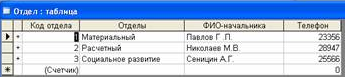
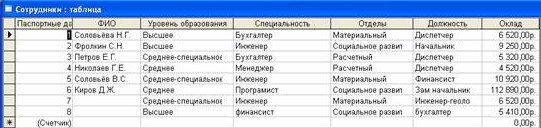

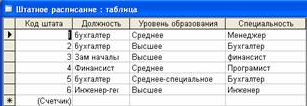
ОТЧЁТ
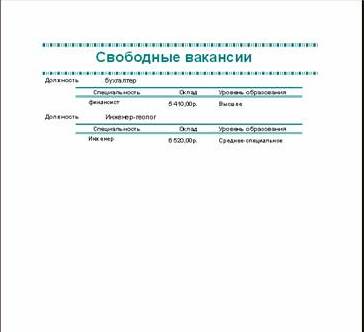

Список литературы
1. Голицына О. Л., Максимов Н. В., Попов И. И. Базы данных: Учебное пособие. – М.: ФОРУМ: ИНФРА-М, 2004
2. Шкарина Л. Язык SQL:учебный курс. – СПб.: Питер, 2001.
3. Карпова Т. С. Базы данных: модели, разработка, реализация. - СПб: Питер, 2001.
4. Боровиков В. В. MS ACCESS 2002. программирование и разработка баз данных и приложений. - СОЛОН-Р, 2002.
5. Астахова И. Ф., Толстобров А. П. , Мельников В. М. SQL в примерах и задачах: Учеб. пособие.- Мн.: Новое знание,2002.
6. Бекаревич Ю. Б., Пушкина Н. В. MS ACCESS 2000 за 30 занятий. – СПб.: БХВ- Петербург,2001.
7. Леоненков А. В. Самоучитель UML. - СПб: БХВ - Петербург, 2002.
8. Иванова Г. С. Технология программирования: Учебник для вузов. – М.: Изд-во МГТУ им. Баумана, 2003.
9. Орлов С. А. Технология разработки программного обеспечения: Учебник. – СПб.: Питер, 2002.
10. Вендров А. М. Проектирование программного обеспечения экономических информационных систем: Учебник. – М.: Финансы и статистика, 2002.
Тема: АИС «Отдел кадров»
Дипломный проект
ДП 220105 22 02 07
| |
проекта
______Лоханов С.А.
Руководитель
______Петрова С.Н.
ВВЕДЕНИЕ
В последние годы на первый план выдвигается новая отрасль - информационная индустрия, связанная с производством технических средств, методов, технологий для производства новых знаний. Эта индустрия тесно связана с развитием компьютерных технологий.
В информационном обществе доминирует производство информационного продукта, а материальный продукт становится более информационно емким. Изменятся весь уклад жизни, система ценностей: возрастает значимость культурного досуга, возрастает спрос на знания, от человека требуется способность к интеллектуальному труду и творчеству.
В результате появились противоречия между ограниченными возможностями человека по восприятию и переработке информации и существующими массивами хранящейся и передаваемой информации. Возникло большое число избыточной информации, в которой иногда трудно сориентироваться и выбрать нужные сведения. Для решения подобных проблем применяются автоматизированные базы данных. Они стали неотъемлемой частью практически всех компьютерных систем – от отрасли до отдельного предприятия.
За последние несколько лет вырос уровень потребительских качеств систем управления базами данных (СУБД): разнообразие поддерживаемых функций, удобный для пользователя интерфейс, сопряжение с программными продуктами, в частности с другими СУБД, возможности для работы в сети и т.д. СУБД позволяет сводить воедино информацию из самых разных источников (электронные таблицы, другие базы данных) и помогает быстро найти необходимую информацию, донести ее до окружающих с помощью отчетов, графиков или таблиц.
К настоящему времени накоплен значительный опыт проектирования БД, предназначенных для управления производством, это позволяет сделать процесс создания БД более эффективным.
Одной из наиболее распространенных СУБД является MS Access. Широкое применение именно этой СУБД для небольших офисных программ связано с тем, что она интегрирована в пакет прикладных программ MS Office, не требует большого объема памяти и достаточно проста в использовании.
Общая часть
Характеристика ЭВМ
Для выполнения данной работы была использована следующая ЭВМ:
Intel Pentium 4 CPU 2.66GHz / RAM 512 Mb / HDD 38,6 Gb монитор Samsung SyncMaster 753DF, с установленной операционной системой Windows ХР и пакетом прикладных программ MS Office 2003, принтер Epson Stylus C43SX.
1.2 Характеристика программного обеспечения
MS Office 2003 помогает пользователям, упрощая наиболее трудные аспекты работы в и обеспечивая резкое повышение производительности труда.
В этот пакет включен целый ряд функций, снижающих затраты на развертывание, поддержку и сопровождение приложений. Кроме того, многие компании сталкиваются с трудностями при управлении программным обеспечением в международной среде. Новая версия Office опирается на единый базовый код, что значительно упрощает их разрешение, содержит новые масштабируемые, гибкие и настраиваемые средства установки, при этом Office 2003 обеспечивает совместимость с приложениями, разработанными в более ранних версиях.
При разработке программы из этого пакета были использованы: текстовый процессор Microsoft Word, электронные таблицы Microsoft Excel и СУБД Microsoft Access.
Microsoft Word предназначен для выполнения всех процессов обработки текста: набора, верстки, проверки орфографии, вставки в текст графики (в стандарте *.pcx или *.bmp), распечатки текста. Он работает со многими шрифтами, как с русским, так и с любым из двадцати одного языка мира. В одно из многих полезных свойств Word входит автоматическая коррекция текста по границам, автоматический перенос слов и правка правописания слов, сохранение текста в определенный устанавливаемый промежуток времени, наличие макетов текстов и шаблонов, позволяющих в считанные минуты создать деловое письмо, факс, автобиографию, расписание, календарь и многое другое. Word обеспечивает поиск заданного слова или фрагмента текста, замену его на указанный фрагмент, удаление, копирование во внутренний буфер или замену по шрифту или размеру шрифта, а так же по надстрочным или по подстрочным символам. Наличие закладки в тексте позволяет быстро перейти к заложенному месту в тексте. Можно так же автоматически включать в текст дату, время создания, обратный адрес и имя написавшего текст. Для ограничения доступа к документу можно установить пароль на текст, который Word будет спрашивать при загрузке текста для выполнения с ним каких-либо действий. Word позволяет открывать много окон для одновременной работы с несколькими текстами. При разработке дипломного проекта текстовый процессор использовался для печати программных документов и пояснительной записки.
Электронная таблица Microsoft Excel – это матрица из строк и столбцов, образующих отдельные ячейки. В эти ячейки могут записываться данные (числа, текст, логические переменные), а также формулы, по которым производятся различного рода вычисления. В одни ячейки данные вводятся, а в других ячейках они обрабатываются по заданным формулам.
Многие операции в Excel можно выполнять не только над отдельными ячейками, но и над множеством ячеек. К таким операциям относятся копирование и перемещение данных, форматирование ячеек, обработка данных различных ячеек по одной формуле (например, суммирование) и другие. Совокупность ячеек называется диапазоном. Чаще всего на практике приходится работать с прямоугольными диапазонами. В формулах можно смешивать и совмещать абсолютные и относительные ссылки на ячейки, т. е., например, указать абсолютную ссылку на букву (номер колонки) вместе с относительной ссылкой на номер ряда.
С помощью электронных таблиц можно составить, к примеру, смету личных расходов или оформить накладную, вычислить сложное тригонометрическое выражение или решить логическую задачу. В процессе работы над дипломным проектом Microsoft Excel использовался при проведении тестирования (рассчитывались контрольные значения) и при расчете экономической эффективности программы.
СУБД Microsoft Access основана на использовании реляционной базы данных. Реляционная база данных представляет собой множество взаимосвязанных таблиц, каждая из которых содержит информацию об объектах определенного типа. Кроме описания структуры таблиц, обычно задаются связи между таблицами. Связи в реляционных базах данных определяются по совпадению значений полей в разных таблицах. База данных является основой информационной системы, которая позволяет пользователю хранить, обрабатывать и анализировать данные, обеспечивает удобный интерфейс, предоставляет ряд других возможностей.
Модель информационной системы обычно рассматривается как совокупность трех моделей:
- модели данных;
- модели визуального представления данных;
- модели управления данными.
Структура каждого компонента информационной системы включает три элемента:
- единая модель, описывающая организацию данных;
- виды, являющиеся визуальным представлением данных;
- интерфейсные элементы, позволяющие изменять данные, хранящиеся в модели.
Этим компонентам в СУБД соответствуют:
- структура данных, состоящая из объектов-таблиц;
- запросы, формы для просмотра данных, отчеты, сводные таблицы, диаграммы, динамические WEB-страницы;
- управляющие запросы, формы для ввода изменения данных, макросы и модули.
СУБД Microsoft Access предоставляет разработчику интегрированные средства проектирования базы данных, создания запросов, создания и изменения форм, отчетов и страниц данных. Для написания программных модулей используется объектно-ориентированный язык программирования Visual Basic for Applications (VBA). Более подробное описание СУБД приведено в разделе 2.4 Краткое описание среды программирования.
Краткое описание операционной системы
Windows XP Professional сочетает преимущества Windows 2000 Professional (например, средства безопасности, управляемость и надежность) с лучшими качествами Windows 98 и Windows ME (поддержка Plug and Play, простой пользовательский интерфейс и передовые службы поддержки). Это делает Windows® XP Professional наиболее подходящей операционной системой для настольных компьютеров, применяемых в корпоративной среде. поскольку повышаются вычислительные возможности предприятия, одновременно сокращая совокупную стоимость программного обеспечения всех настольных компьютеров.
В основе системы Windows XP Professional лежит проверенный код Windows NT® и Windows 2000, характеризуемый 32-разрядной вычислительной архитектурой и полностью защищенной моделью памяти. Средство проверки драйверов устройств в операционной системе Windows XP Professional, созданное на основе аналогичного средства системы Windows 2000, обеспечивает более тщательное испытание драйверов. Устранена большая часть конфликтных ситуаций, при которых пользователи Windows NT 4.0 и Windows 95/98/ME были вынуждены перезагружать свои компьютеры. В результате этих действий значительно увеличивается время бесперебойной работы системы.
Критически важные структуры ядра системы теперь доступны только для чтения, благодаря чему драйверы и приложения не могут повредить их. Весь код драйверов устройств также доступен только для чтения и снабжен защитой на уровне страниц. Некорректные приложения не могут повредить ключевые области ядра операционной системы.
В системе реализован механизм, позволяющий устанавливать и использовать одновременно несколько версий компонентов системы Windows. Это позволяет избежать конфликта между различными версиями DLL, поскольку любое приложение, написанное и протестированное совместно с другими версиями системного компонента, может использовать эту версию, даже если на компьютере установлены приложения, использующие более новую версию того же компонента.
Операционная система предохраняет основные системные файлы от перезаписи при установке приложений. Если произошла перезапись файла, правильная версия будет восстановлена благодаря защите Windows. Защищая системные файлы, Windows XP Professional предотвращает наиболее типичные системные неполадки, распространенные в предыдущих версиях Windows.
Операционная система также предоставляет администраторам механизм для идентификации программного обеспечения, которое используется в данной вычислительной среде, и для контроля его работы. Это средство применяется для предотвращения запуска вирусов и «троянских» программ, а также для блокировки программного обеспечения и повышения целостности и управляемости системы и, в конечном счете, снижению совокупной стоимости всех ПК. В системе допускается одновременная работа нескольких приложений, в то же время обеспечивается быстрая реакция системы и высокая стабильность ее работы; поддерживается до 4 ГБ оперативной памяти и до двух симметричных микропроцессоров.
В операционной системе Windows XP Professional файловая система EFS позволяет иметь доступ к зашифрованному документу сразу нескольким пользователям и обеспечивает высший уровень защиты от хакерских атак и несанкционированного доступа к данным
Сохранив ядро Windows 2000, операционная система Windows XP Professional приобрела обновленный внешний вид. Типичные задачи объединены и упрощены, добавлены новые визуальные подсказки, помогающие пользователю в работе с компьютером. Одним нажатием кнопки администратор или пользователь может сменить обновленный пользовательский интерфейс на классический интерфейс Windows 2000.
Дата: 2019-07-30, просмотров: 288.